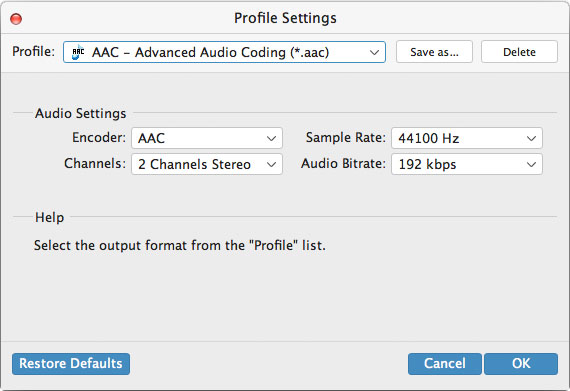- Video
- Blu-ray / DVD
- Yarar
-
Ücretsiz Araçlar
- Ücretsiz online
- Filigran Temizleyici Ücretsiz Çevrimiçi
- mağaza
- Kaynak
İndirdiğiniz müziğin telefonunuzda çalınamayacağı sorundan hiç sıkıldınız mı? En sevdiğin videoyu mp3'inize mi koymak istiyorsun? Bu sorunlarla karşılaşırsanız, şimdi endişelenmeyin. Mac için Tipard All Music Converter ile çeşitli videoları / tüm müzikleri popüler ses formatlarına dönüştürebilirsiniz. Neredeyse tüm şarkılar ve videolar mp3, mp2, aac, ac3, wav, ts, m2ts, mpg, mp4, m4v, rmvb gibi dönüştürülebilir. Bu Mac için Tüm Müzik Dönüştürücü, uyumlu olan şarkı / videoları dönüştürmenize olanak tanır kişisel cihazınıza Ayrıca, tutmak istediğiniz müziğin uzunluğunu ayarlayabilirsiniz. Adım adım talimatları izleyin ve Mac için bu All Music Converter tarafından sunulan eğlencenin tadını çıkarın.
Tipard DVD Ripping yazılımı, DVD'leri 3D ve 2D video formatlarına ayırmanıza yardımcı olur, böylece dönüştürülmüş dosyaları çoklu multimedya oynatıcılar üzerinde oynamanıza izin verirsiniz. İşte nasıl çalışır:
Programı başlattıktan sonra Dosya Ekle simgesine tıklayın, ardından dönüştürmek istediğiniz dosyayı seçin. Tüm klasörü dönüştürmek istiyorsanız, Klasör Ekle'yi tıklayın.
"Profil" in sağındaki açılır listeyi tıklayın ve dönüştürmek istediğiniz biçimi seçin. Seçilen tüm dosyaları aynı formata dönüştürmek istiyorsanız, "Tümünü uygula" yı tıklayın.
Dönüştürülen müziğin nerede kaydedileceğine karar vermek için "Göz At" düğmesine tıklayın veya doğrudan yolu girin.
"Dönüştür" düğmesine tıklayın ve müzik dönüştürücü sizin için müzik dönüştürmeye başlayacaktır.
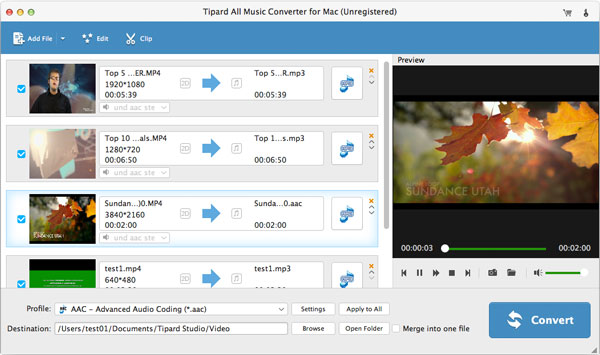
"Profil" in sağındaki "Ayarlar" düğmesine tıklayın, propped penceresinde ses ayarlarını yapabilirsiniz.
Efekt simgesine tıklayın. Çıkış sesini istediğiniz gibi ayarlamanıza izin verilir.
Başlangıç zamanını ve bitiş saatini ayarlayın veya dönüştürmek istediğiniz parçayı almak için doğrudan ilerleme çubuğunu sürükleyin.